- 系统
- 教程
- 软件
- 安卓
时间:2021-03-23 来源:u小马 访问:次
Word 2010是Microsoft公司开发的Office2010办公组件之一,主要用于文字处理工作。Microsoft Word 2010提供了世界上最出色的功能,其增强后的功能可创建专业水准的文档,您可以更加轻松地与他人协同工作并可在任何地点访问您的文件。接下来小编向大家简单的介绍一下Word 2010添加水印的方法教程,希望大家会喜欢。
Word 2010添加水印的方法:
1、打开Word 2010软件,打开软件后点击菜单栏中的【页面布局】选项。
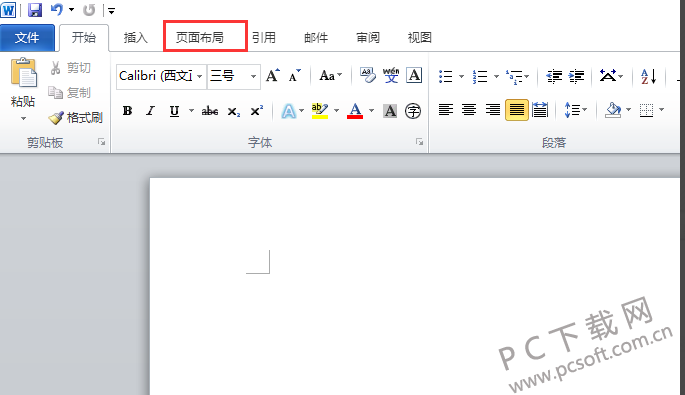
2、然后点击页面布局中的【水印】选项,您可以可以选择为您提供好的水印模板,如果您想自定义一个水印,您可以点击【自定义水印】。
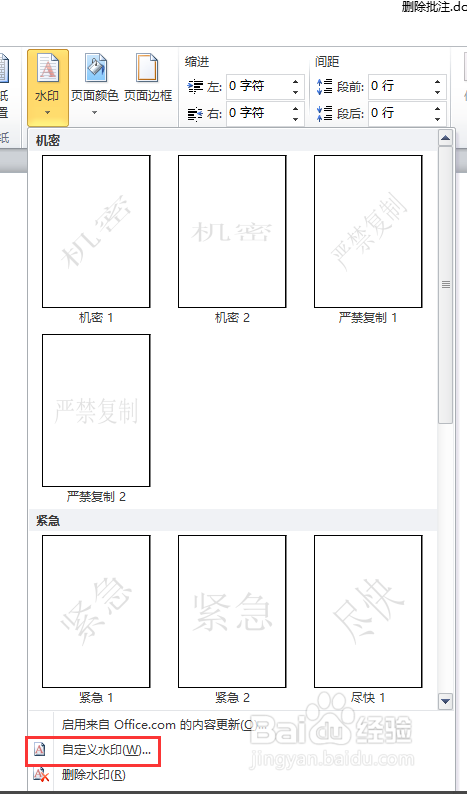
3、在打开的Word2010水印窗口中,您可以选择图片水印或文字水印,您可以自行选择,小编选择的是【文字水印】。
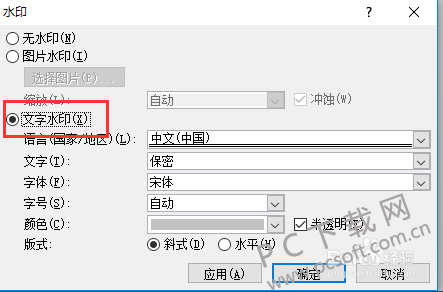
4、您可以输入您要添加水印的文字,字体,字号,颜色等,修改完成后点击【确定】就可以了。
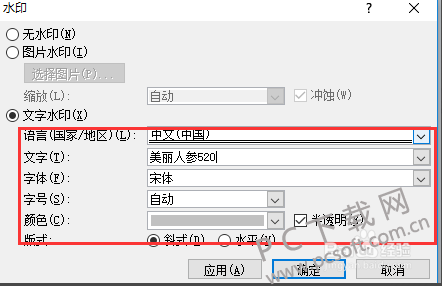
5、然后您就可以看到您设置的水印了。
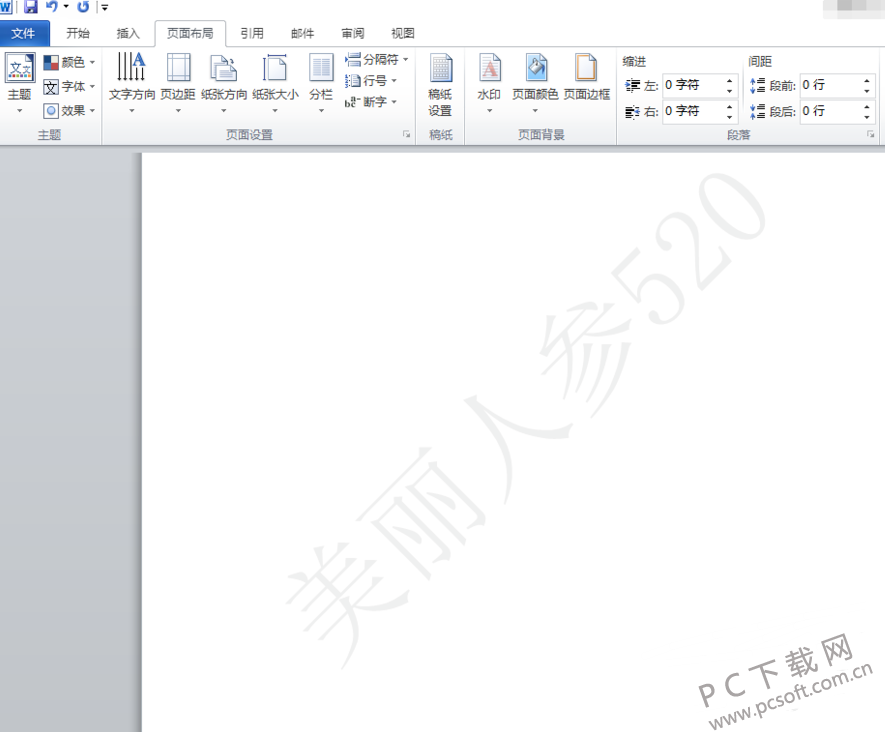
以上介绍的内容就是关于Word 2010添加水印的具体操作方法,不知道大家学会了没有,如果你也遇到了这样的问题的话可以按照小编的方法自己尝试一下,希望可以帮助大家解决问题,谢谢!!!想要了解更多的软件教程请关注Win10u小马~~~~





